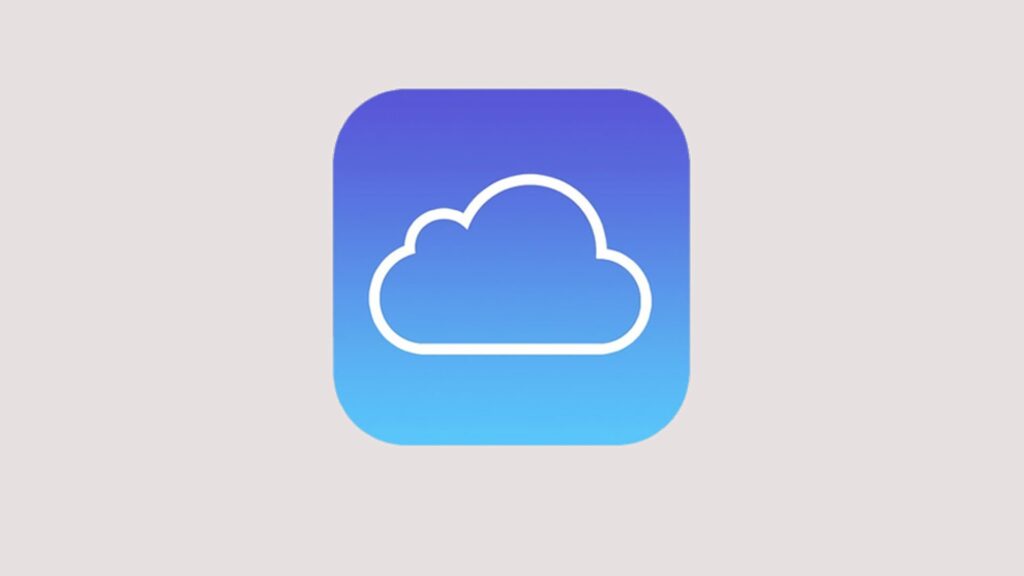O iCloud da Apple oferece uma série de serviços baseados em nuvem que você pode usar em seu Mac, incluindo Mail, Notas, Contatos, Calendários, Favoritos, Fluxo de Fotos, Documentos e Dados, Voltar ao Meu Mac, Encontrar Meu Mac e muito mais. Cada serviço permite que você armazene dados nos servidores iCloud e mantenha seu Mac e todos os seus dispositivos, incluindo dispositivos Windows e iOS, em sincronia.
O que você precisa para usar o serviço
Pré-requisitos: No Mac requer OS X 10.7.2 ou posterior, OU macOS Sierra ou posterior.
Depois de instalar a versão adequada do OS X ou macOS, você precisará ativar o iCloud. Se você atualizou para o OS X 10.7.2 ou posterior após o lançamento do serviço iCloud, o painel de preferências dele será aberto automaticamente na primeira vez que você inicializar o Mac após atualizar o sistema operacional. Se você atualizou para OS X 10.7.2 ou posterior antes do lançamento do serviço iCloud, você precisará acessar o painel de preferências manualmente.
Se não tiver certeza se ele está ativo em seu Mac, você pode prosseguir com o método manual de configuração do iCloud descrito abaixo.
Assumiremos que você iniciará esse processo acessando o painel de preferências do iCloud manualmente.
Como ligar o iCloud
- Clique em Preferências do sistema no Dock ou selecione Preferências do sistema no menu Apple.
- Na janela Preferências do Sistema, clique no ícone iCloud, que está localizado no grupo Internet e Wireless . Em versões posteriores do sistema operacional Mac, os nomes das categorias para as preferências do sistema são desativados como o estado padrão. Se você não vir os nomes das categorias, procure o painel de preferências do iCloud na terceira linha do topo.
- O painel de preferências deve exibir o login, solicitando seu ID Apple e senha. Se, em vez disso, o painel de preferências exibir uma lista de serviços iCloud disponíveis, então você (ou outra pessoa que usa o seu computador) já ativou o iCloud.
- Se o iCloud foi habilitado usando o ID Apple de outra pessoa, verifique com essa pessoa antes de sair dele. Se ele já enviou dados para o seu computador, ele ou ela pode querer fazer backup dos dados antes de você se desconectar do serviço.
- Se você decidir desativar ele para a conta atual, basta clicar no botão Sair na parte inferior do painel de preferências dele.
- Com o painel de preferências agora solicitando um ID Apple, insira o ID Apple que deseja usar no serviço iCloud.
- Digite a senha do seu ID Apple .
- Clique em Entrar.
- Você pode escolher que ele carregue e armazene seus contatos, calendários, fotos, lembretes, notas, favoritos do Safari, chaveiros e favoritos em seus servidores, para que você possa acessar esses dados de qualquer dispositivo iOS, Mac ou Windows. Coloque uma marca de seleção ao lado desta opção se desejar fazer upload desses dados.
- O iCloud Drive permite que você armazene qualquer arquivo de sua preferência na nuvem. A Apple fornece uma quantidade limitada de espaço livre e cobra por espaço adicional.
- O Find My Mac, um dos recursos, usa serviços de geolocalização para identificar onde seu Mac está localizado no momento. Você também pode enviar uma mensagem ao seu Mac, bloqueá-lo remotamente ou até mesmo apagar os dados da unidade de inicialização. Coloque uma marca de seleção ao lado desta opção se desejar usar o serviço Find My Mac.
- Clique em Avançar.
- Se você optar por usar o Find My Mac, receberá um aviso solicitando que você permita que o Find My Mac use os dados de localização do seu Mac. Clique em Permitir.
O iCloud agora será ativado e exibirá uma lista dos serviços que você pode usar. Não se esqueça que você também pode fazer login no site do iCloud para acessar os recursos do iCloud, incluindo as versões online do Pages, Numbers e Keynote.